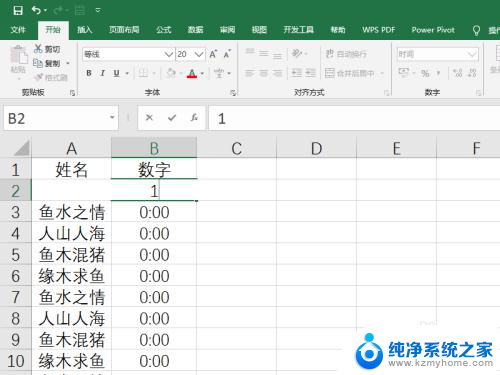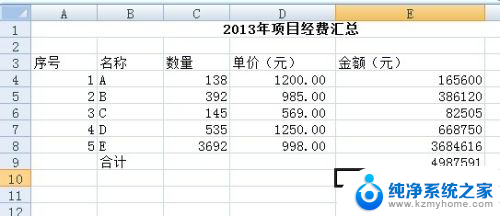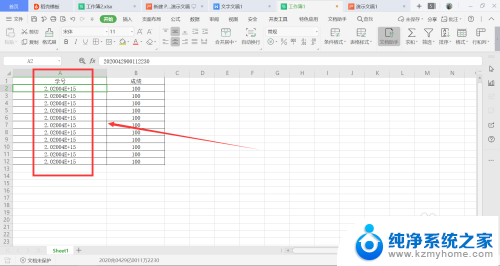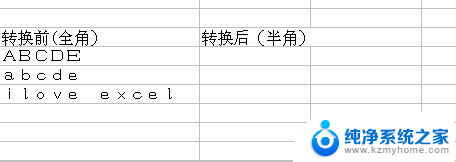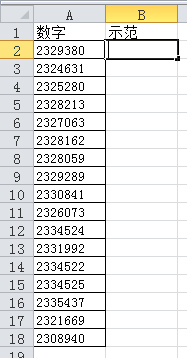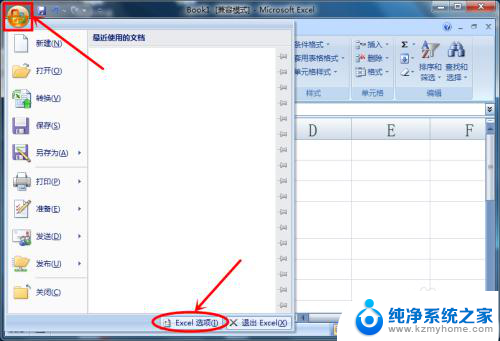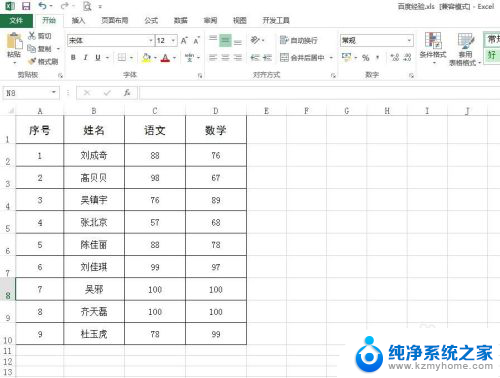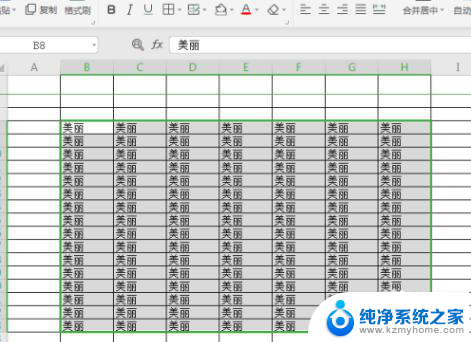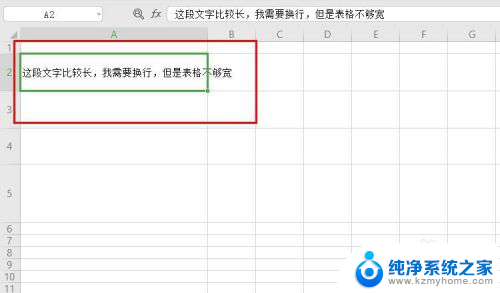excel数字设置成万元 Excel中数字转换为万元显示的技巧
更新时间:2024-04-12 17:54:06作者:xiaoliu
在Excel中,我们经常需要处理各种数字数据,其中将数字设置为万元显示是一种常见的操作。通过将数字转换为万元显示,可以使数据更加直观易懂,方便阅读和分析。在Excel中实现这一功能并不复杂,只需要按照一定的步骤进行设定即可。接下来我们将介绍一些技巧,帮助您轻松将数字设置成万元显示。
具体方法:
1.如下图,要求将A列中所列示的数值转换为以“万元”表示的状态。
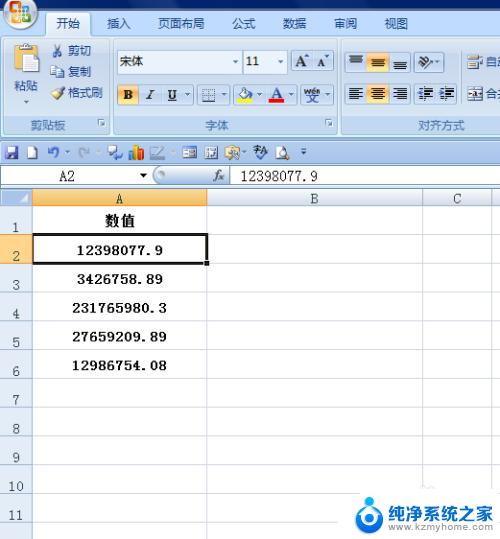
2.选中A2:A6单元格区域,点击鼠标右键。在弹出的菜单选项中选择【设置单元格格式】选项。
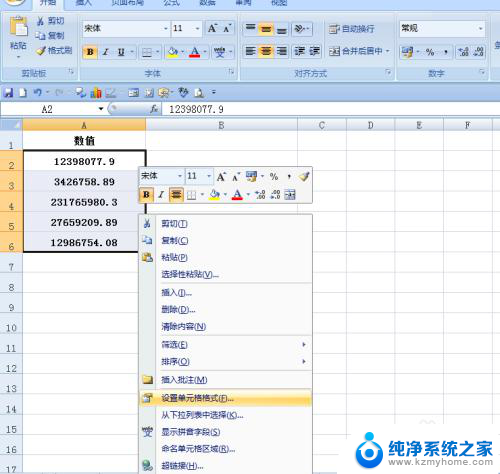
3.如下图,弹出【设置单元格格式】对话框。
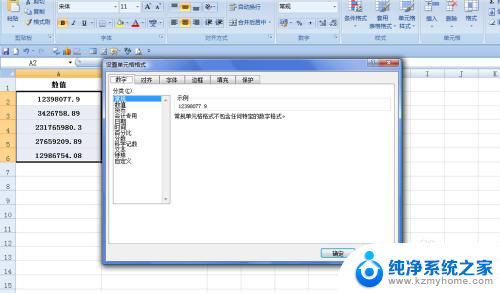
4.左边选择【自定义】选项,右边在【类型】中输入[0!.0,"万元"]。
注意,在输入的时候要转换为英文状态。
设置好后点击【确定】按钮。
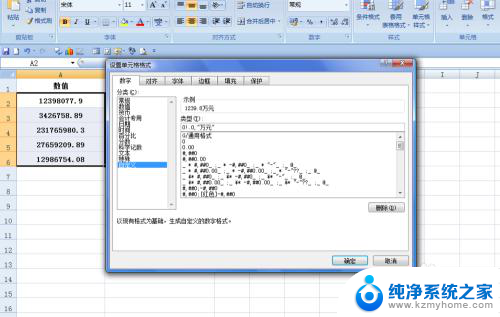
5.返回到工作表中,可以看到原来A列的数值就转换为万元的状态显示。
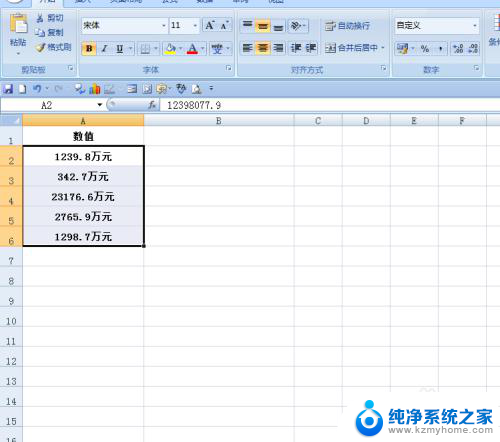
以上就是如何将Excel中的数字设置为万元的全部内容,如果您遇到这种情况,可以尝试按照以上方法来解决,希望对大家有所帮助。